Découvrez comment démarrer une nouvelle session d'étude d'un portique plan et définir les préférences des paramètres régionaux sur Eurocode (Métrique). Vous apprendrez ensuite à créer des lignes de construction personnalisées dans les directions X- and Y-, constituant la référence de votre dimensionnement.
- Lancez Autodesk Robot Structural Analysis Professional.
- Dans l'écran d'accueil, cliquez sur
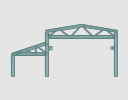 (Etude d'un Portique Plan) ou sélectionnez Fichier > Nouveau projet et cliquez sur
(Etude d'un Portique Plan) ou sélectionnez Fichier > Nouveau projet et cliquez sur 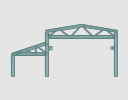 (Etude d'un Portique Plan). Tout d'abord, définissez les préférences pour utiliser les paramètres régionaux Eurocode utilisés dans ce didacticiel. Une fois définies, ces préférences sont conservées pendant que vous utilisez le logiciel tant que vous ne les modifiez pas explicitement.
(Etude d'un Portique Plan). Tout d'abord, définissez les préférences pour utiliser les paramètres régionaux Eurocode utilisés dans ce didacticiel. Une fois définies, ces préférences sont conservées pendant que vous utilisez le logiciel tant que vous ne les modifiez pas explicitement. - Dans la barre de menus, sélectionnez .
- Dans la zone Langues de la boîte de dialogue Préférences, définissez les paramètres régionaux sur Eurocode, comme illustré ci-dessous.
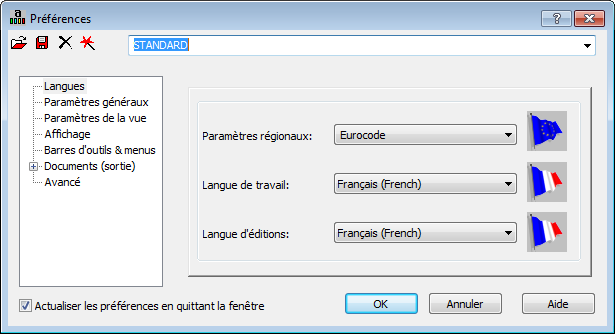
Remarque : Ces préférences contrôlent cette copie du logiciel. Des paramètres de projet supplémentaires peuvent être définis dans la boîte de dialogue Préférences de la tâche ().Vous travaillez dans la présentation Modèle de la structure et pouvez maintenant commencer à développer votre structure. La première étape consiste à créer une ligne de construction sur laquelle créer votre structure. La ligne sert uniquement de référence et n'est pas liée aux barres de la structure. Elle n'est pas toujours nécessaire. - Dans la barre de menus, sélectionnez .
- Dans la boîte de dialogue Lignes de construction, entrez un nom pour la ligne personnalisée, par exemple Mes lignes de construction.
- Trois types de ligne peuvent être utilisés : cartésien, cylindrique et arbitraire. Dans ce cas, vérifiez que le type de ligne Cartésien est sélectionné.
- Dans l'onglet X, définissez la position sur 0.00, Répéter x sur 2 et la distance sur 7.5, comme illustré ci-dessous.

Remarque : Si la distance n'est pas affichée en mètres (m), fermez la boîte de dialogue, enregistrez et fermez le projet, puis rouvrez-le. Le logiciel applique maintenant le système métrique. - Lorsque vous appuyez sur la touche Entrée après avoir saisi l'espacement ou que vous cliquez sur Ajouter, les nouvelles positions sont ajoutées à la liste, comme illustré ci-dessous. Etant donné que ces lignes étaient équidistantes, vous pouvez définir une répétition sans avoir à entrer chaque position de ligne.

- Passez à l'onglet Z et définissez Numérotation sur Valeur, comme illustré ci-dessous.

- Définissez la position sur 0.00 et cliquez sur Ajouter.
- Ajoutez des positions pour 5 et 5.5 mètres. Etant donné que ces lignes ne sont pas équidistantes, vous devez les saisir manuellement. En outre, les descriptions ne correspondent plus à des nombres mais à la valeur de la position, comme illustré ci-dessous.
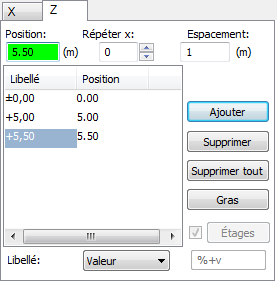
- Cliquez sur Appliquer, puis cliquez sur Fermer.
- La ligne de construction s'affiche sur la grille, comme illustré ci-dessous.
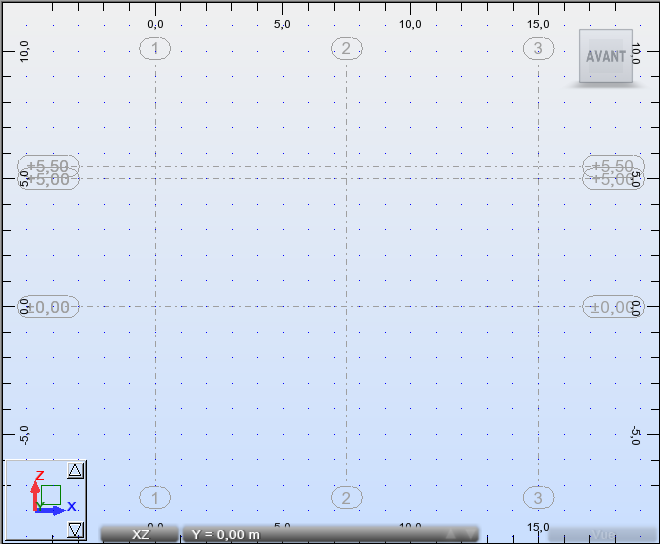
- Enregistrez le projet sous Mes projets de structure.rtd.
 (Préférences)
(Préférences) (Lignes de construction)
(Lignes de construction)